
时间:2024-03-21 14:27:15作者:来源:人气:我要评论(0)
资源管理器从win10开始就是很多用户经常使用的工具,资源管理器其实就是文件资源管理器,用户们可以在这里打开系统的文件夹,查看各种文件,类似我的电脑的功能,和win7中的库功能,那么win11资源管理器在呢,有些用户不知道win11资源管理器在哪,因此这里给大家带来win11资源管理器位置介绍。
win11资源管理器在哪
1、首先,在Win11桌面点击下面的开始菜单然后在这里找到快速访问列表。
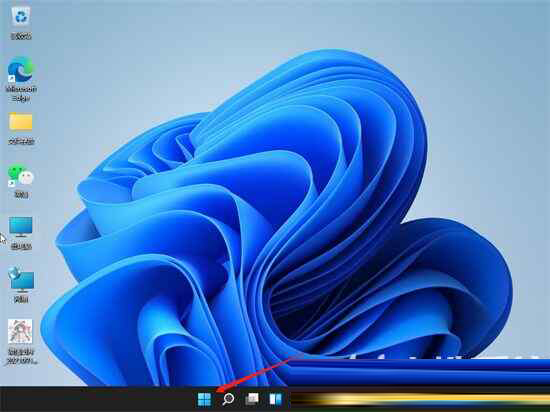
2、其次,就可以在这里找到文件资源管理器按钮。
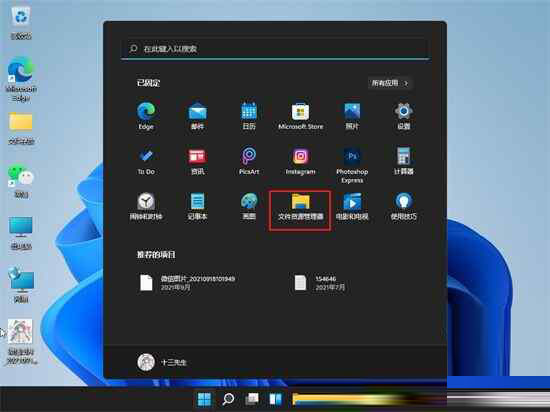
3、然后,就可以点击打开文件资源管理器了,此时即可在此使用。
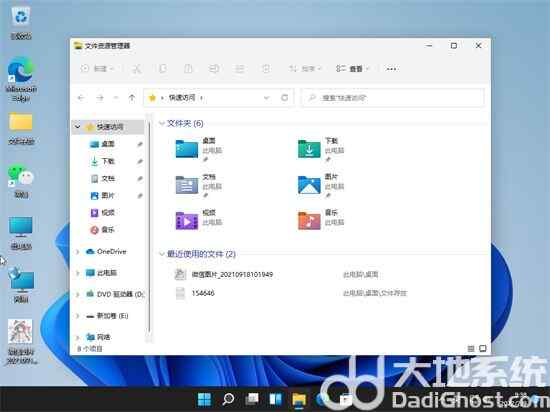
以上就是win11资源管理器在哪的介绍啦,希望能帮助到大家。
相关阅读 win11无法连接打印机怎么办 win11无法连接打印机解决方法 win11怎么添加开机启动项 win11添加开机启动项方法介绍 win11升级后打印机不能用了怎么办 win11打印机无法使用解决办法 win11怎么把默认c盘改到d盘 win11把默认c盘改到d盘操作步骤 win11休眠模式怎么关闭 win11休眠模式关闭方法介绍 win11电源模式哪个好 win11电源模式对比介绍 win11开始菜单怎么改成经典模式 win11开始菜单改成经典模式操作步骤 win11怎么删除右键多余选项 win11删除右键多余选项方法介绍 win11时间显示秒数怎么设置 win11时间显示秒数设置方法介绍 win11魔兽争霸闪退怎么解决 win11魔兽争霸闪退解决方法
热门文章
 win10双屏独立显示一个玩游戏,一个看视频方法
win10双屏独立显示一个玩游戏,一个看视频方法
 Win10电视直播软件推荐:Hello, TV使用教程技巧
Win10电视直播软件推荐:Hello, TV使用教程技巧
 win10packages文件夹可以删除吗 win10packages文件夹怎么删除
win10packages文件夹可以删除吗 win10packages文件夹怎么删除
 win10怎么设置系统默认编码为utf-8 win10设置系统默认编码为utf-8方法介绍
win10怎么设置系统默认编码为utf-8 win10设置系统默认编码为utf-8方法介绍
最新文章
人气排行